当ブログをhttps化して満足していましたが、https化の後にやるべきことが残っていました。
Google AnalyticsとGoogle Search Consoleの設定です。
まずはGoogleアナリティクス
設定を開くには「管理」を選択します。
何を見たらいいの?となりますが、
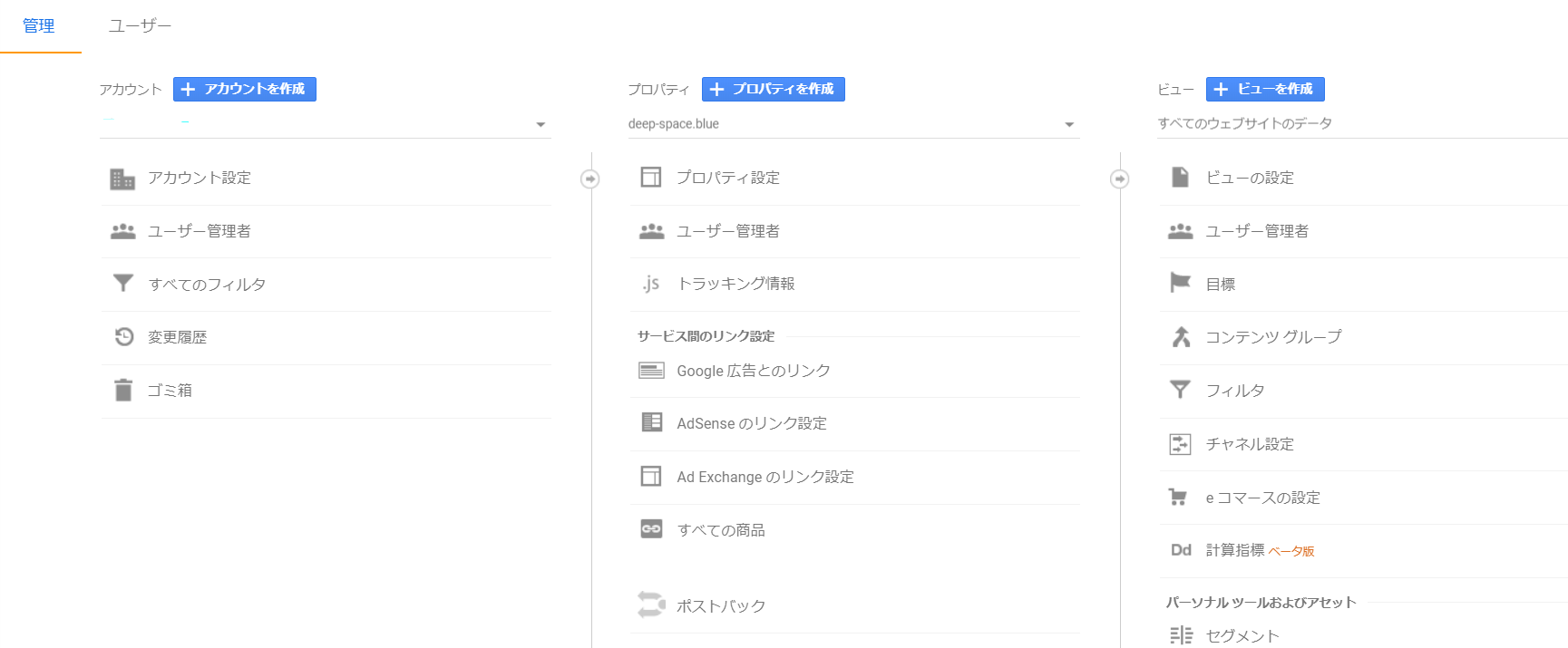
「プロパティ設定」と「ビューの設定」の両方を見ます。
両方とも「デフォルトのURL」というものがあるので、httpをhttpsに選びなおして「保存」します。
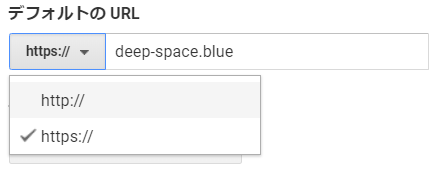
参考:https化の後はGoogleアナリティクスの設定を変更しよう!【対応必須】
Search Consoleの設定
設定変更するというより、新しいプロパティを追加します。
残念ながらhttpとhttpsは別々のものとして扱われるようです。
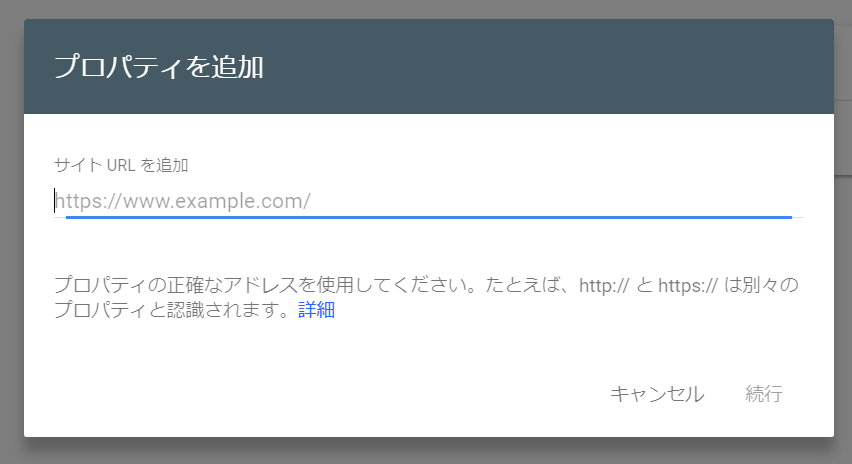
http://とhttps://は別々のプロパティと認識されます とある
ここでhttps版のURLを設定する。
従来ならGoogleアナリティクスとか所有者確認がめんどうだったきがするのだが
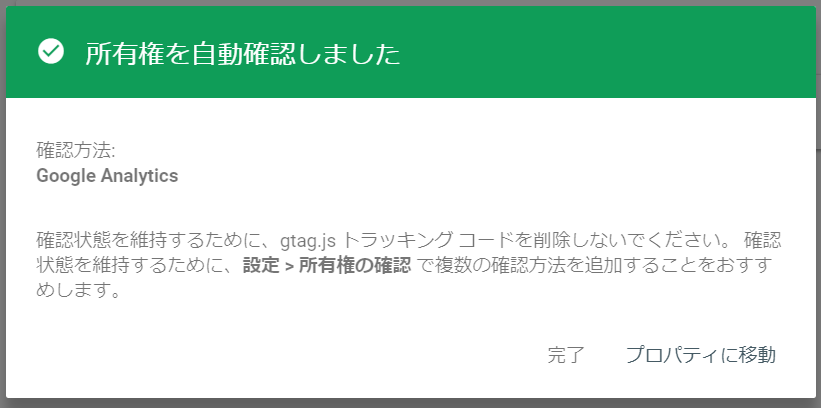
GoogleAnalyticsを用いた所有権確認が自動で行われるので、これで設定は完了。
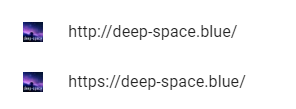
プロパティがふたつになりました。
……1つにくっつけられるともっといいのですが。
googleアナリティクスに関連付けたSearchConsoleを変更する
常時HTTPS化を終えると、Googleアナリティクスの「検索クエリ」があるとき見えなくなります。
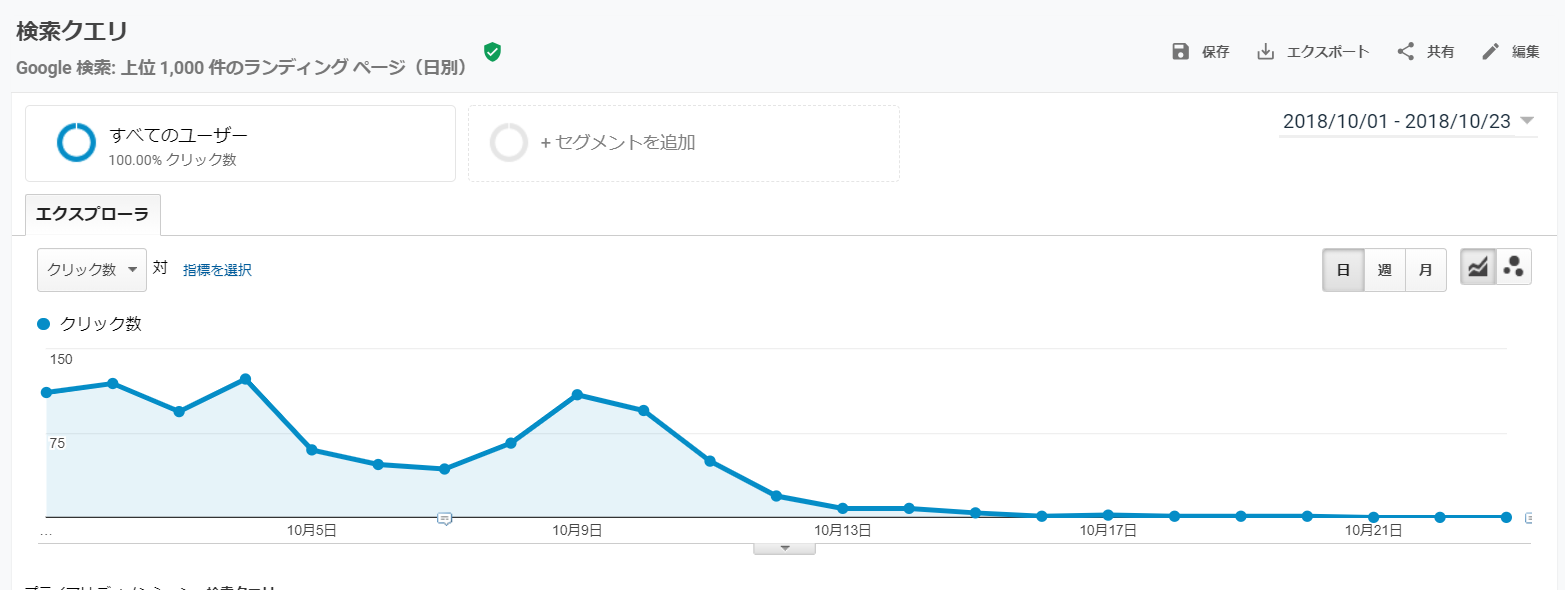
なぜなら、Googleアナリティクスに関連付けられたSearch Consoleがhttpのほうだから。
そこで、管理>プロパティ>サービス間のリンク設定>全ての商品 からSearch Consoleの設定を変更します。
以下は変更したもの。
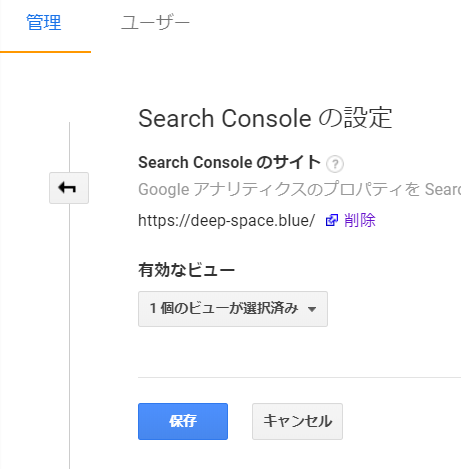
httpsのほうのSearch Consoleが選ばれている状態になります。
するとGoogleAnalyticsでhttps化後の検索クエリ等が確認できるのです。
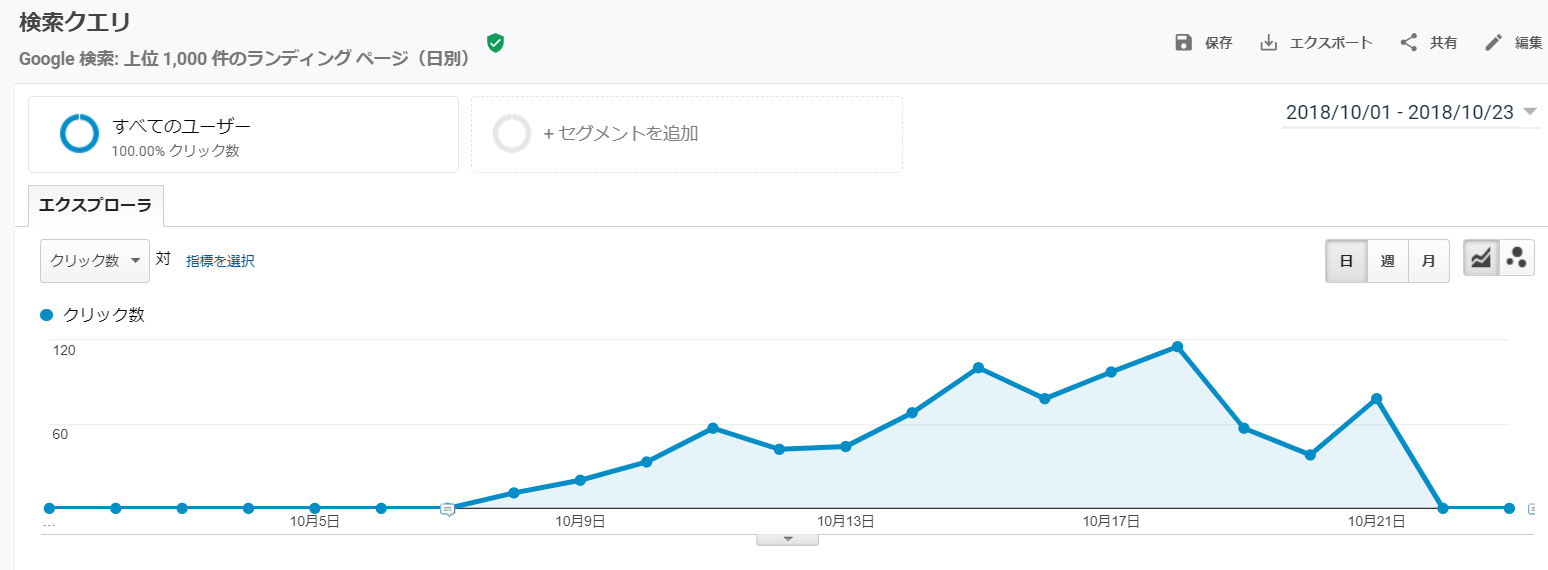
……片方ずつしか見えないのはちょっと不便ですね。
コメント